win10怎样进入安全模式 教你进入win10安全模式的方法
时间:2021-04-02作者:mei
安全模式是Windows操作系统中一种特殊模式,可以来解决一些电脑故障,例如显卡驱动或者系统补丁导致的蓝屏出错,可以试着进入win10系统安全模式进行一些补救,那么win10怎样进入安全模式?此前win7系统是开机之后反复按下键盘上“F8”键即可进入。关于此疑问,本篇教程教你进入win10安全模式的操作步骤。
具体方法如下:
1、点击开始菜单的电源,按住 Shift 键不放然后点击重启。
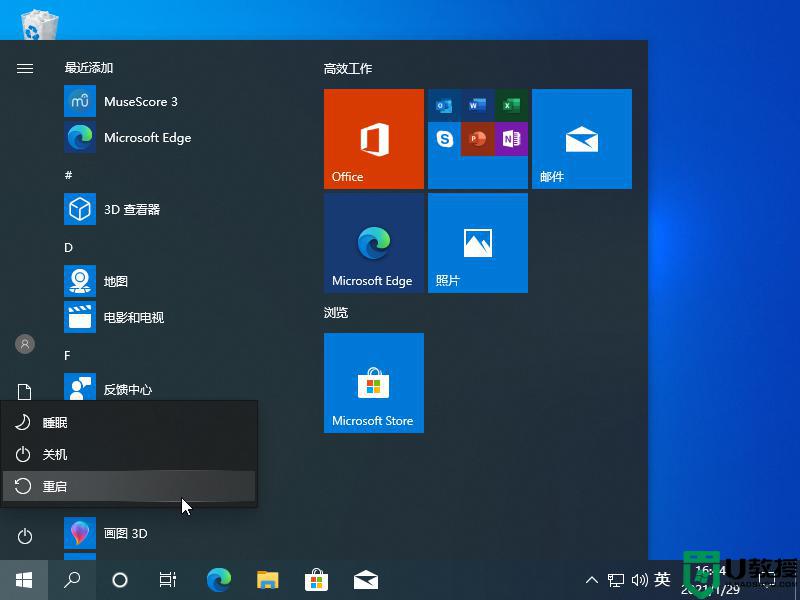
2、进入这个页面的时候我们选择疑难解答进入。
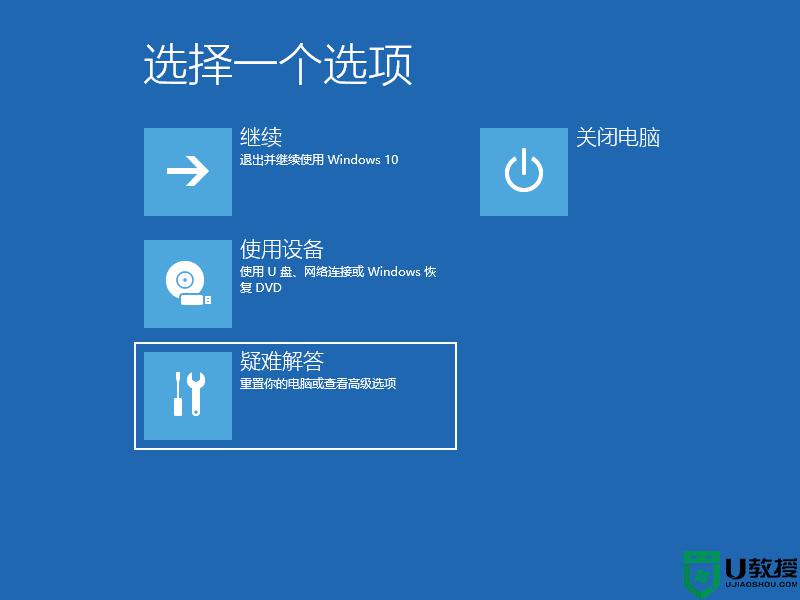
3、在疑难解答中我们选择高级选项,按回车进入。
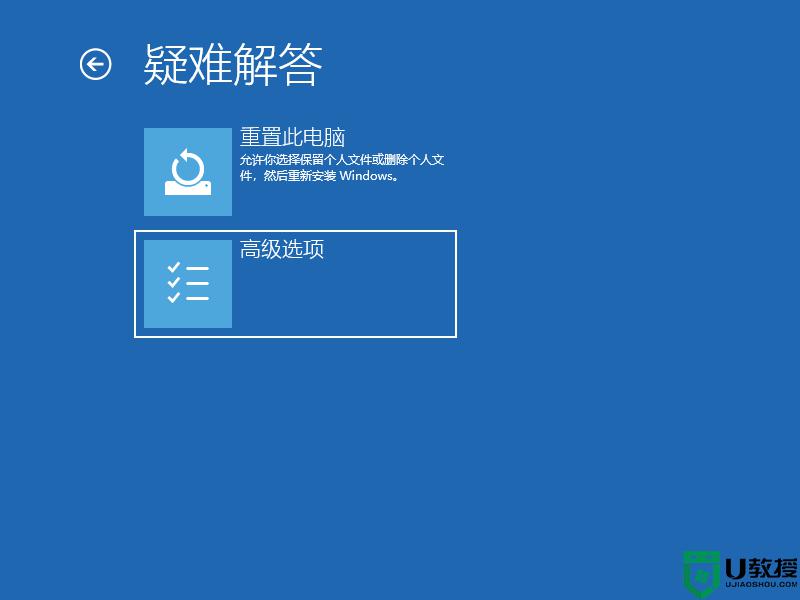
4、在高级选项中我们选择启动设置并按回车继续下一步。
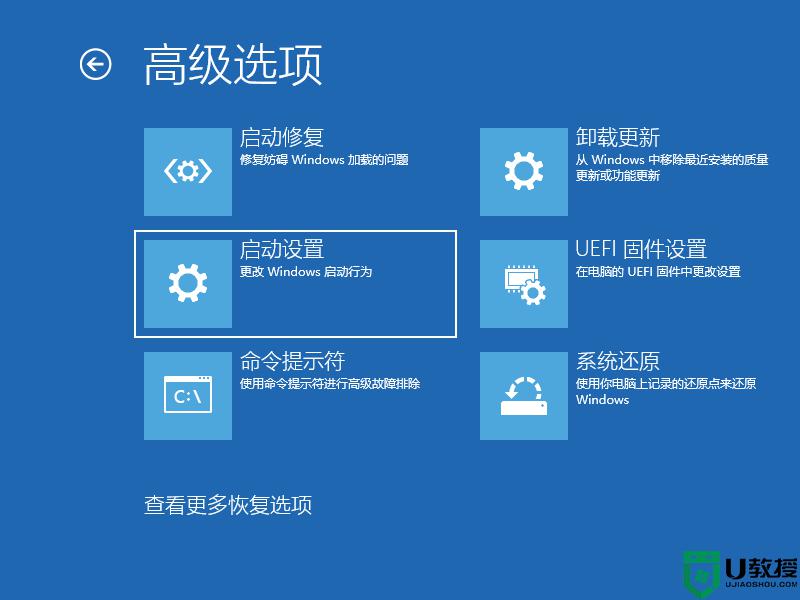
5、在启动设置这里我们直接点击重启按钮。
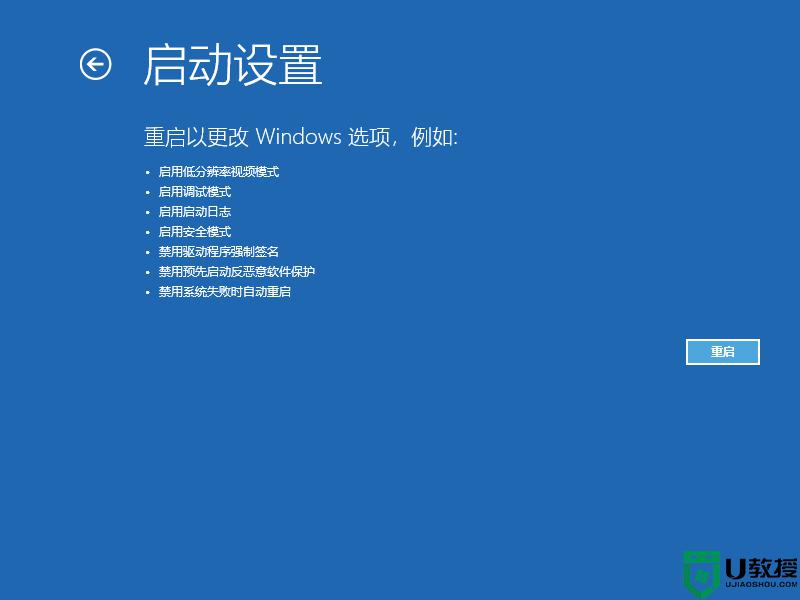
6、然后再一次重启后我们就会来到启动设置,这时候我们只需要按 4 数字键即可进入安全模式。
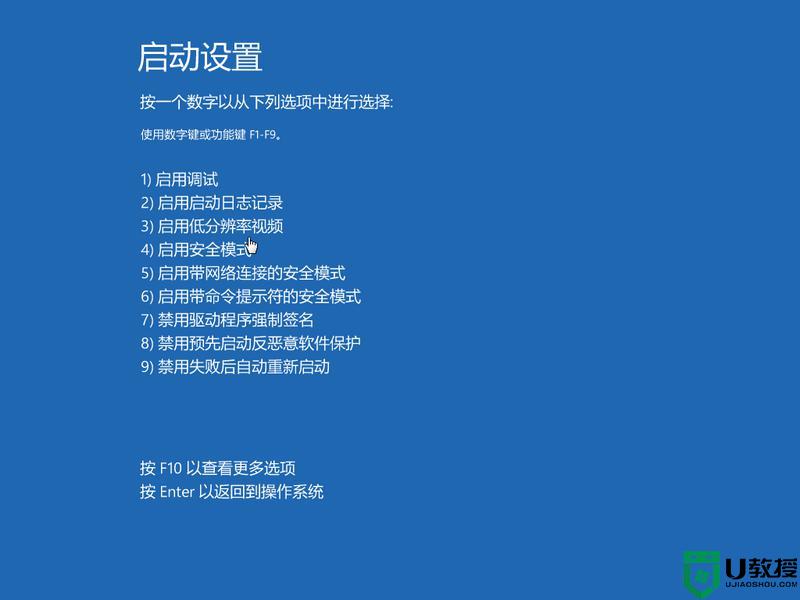
7、这样我们就能进入安全模式啦。
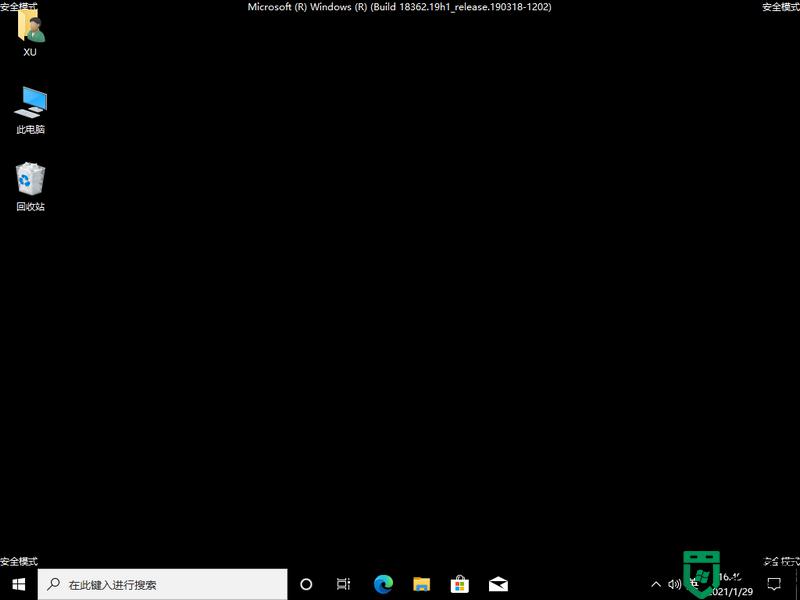
以上和大家分享进入win10安全模式的方法,此操作步骤简单,掌握此方法对大家办公有很多帮助哦!
相关教程:
w10怎么进入安全模式

